Instagram – популярный сервис, который уже давно вышел за рамки обычной социальной сети, став полноценной торговой площадкой, где миллионы пользователей могут находить интересующие товары и услуги. Если вы занимаетесь предпринимательской деятельностью и создали аккаунт именно для продвижения своих товаров и услуг, тогда вам следует добавить кнопку «Связаться».
Кнопка «Связаться» – специальная кнопка в профиле Инстаграм, которая позволяет другим пользователем моментально набрать ваш номер или найти адрес в том случае, если ваша страница и предлагаемые услуги их заинтересовали. Данный инструмент широко применяется компаниями, индивидуальными предпринимателями, а также знаменитостями для успешного начала сотрудничества.
Как добавить в Instagram кнопку «Связаться»?
Чтобы на вашей странице появилась специальная кнопка для быстрой связи, вам потребуется превратить свой обычный профиль Инстаграм в бизнес-аккаунт.
- Прежде всего, вам обязательно необходимо иметь зарегистрированный профиль Facebook, причем не как обычного пользователя, а именно компании. Если у вас подобный профиль отсутствует, перейдите на главную страницу Facebook по этой ссылке. Сразу под формой регистрации щелкните по кнопке «Создать страницу знаменитости, музыкальной группы или компании».
- В следующем окне вам потребуется выбрать тип вашей деятельности.
- Выбрав необходимый пункт, вам потребуется заполнить поля, которые зависят от выбранной деятельности. Завершите процесс регистрации, обязательно добавив описание вашей организации, вид деятельности и контактные данные.
- Теперь можно настроить Инстаграм, а именно, перейти к преобразованию страницы в бизнес-аккаунт. Для этого откройте приложение, а затем перейдите к самой правой вкладке, которая откроет ваш профиль.
- В правом верхнем углу щелкните по иконке с шестеренкой, чтобы открыть настройки.
- Найдите блок «Настройки» и тапните в нем по пункту «Связанные аккаунты».
- В отобразившемся списке выберите «Facebook».
- На экране появится окно авторизации, в котором вам потребуется указать адрес электронной почты и пароль от вашей специальной страницы на Фейсбук.
- Вернитесь к главному окну с настройками и в блоке «Аккаунт» выберите пункт «Переключиться на профиль компании».
- Еще раз выполните авторизацию в Facebook, а затем следуйте указаниям системы, чтобы завершить процесс перехода на бизнес-аккаунт.
- Если все было сделано верно, на экране появится приветственное сообщение о переходе на новую модель работы вашего аккаунта, а на главной странице, рядом с кнопкой «Подписаться», появится заветная кнопка «Связаться», нажатие по которой отобразит информацию о местоположении, а также телефонных номерах и адресах электронной почты для связи, которые ранее были указаны вами в профиле Facebook.
Имея популярную страницу в Instagram, вы будете регулярно привлекать все новых клиентов, а кнопка «Связаться» лишь упростит им связь с вами.
 lumpics.ru
lumpics.ru
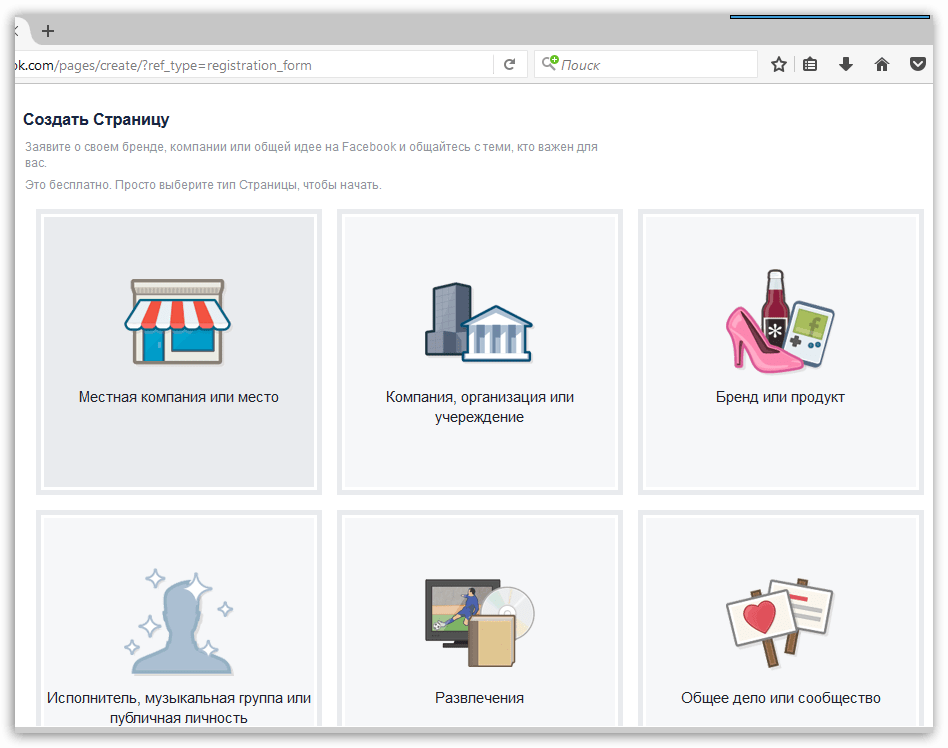




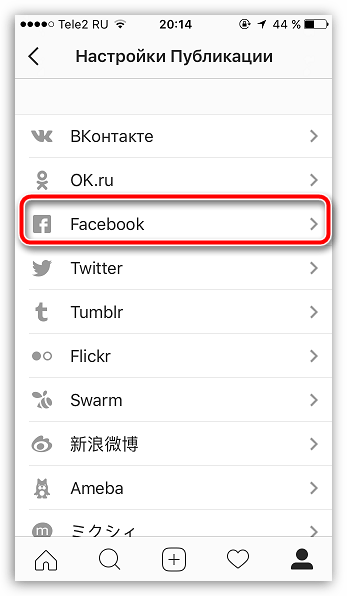
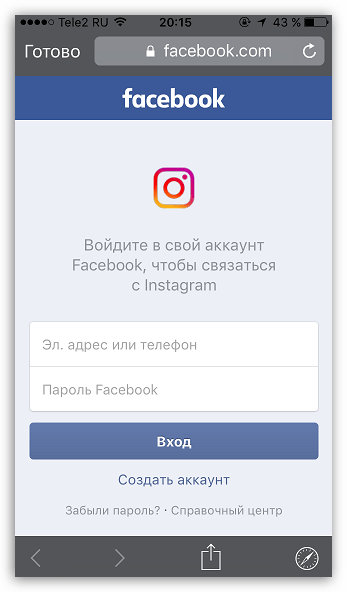
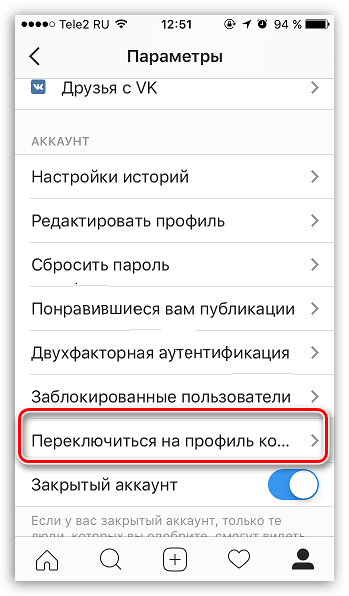
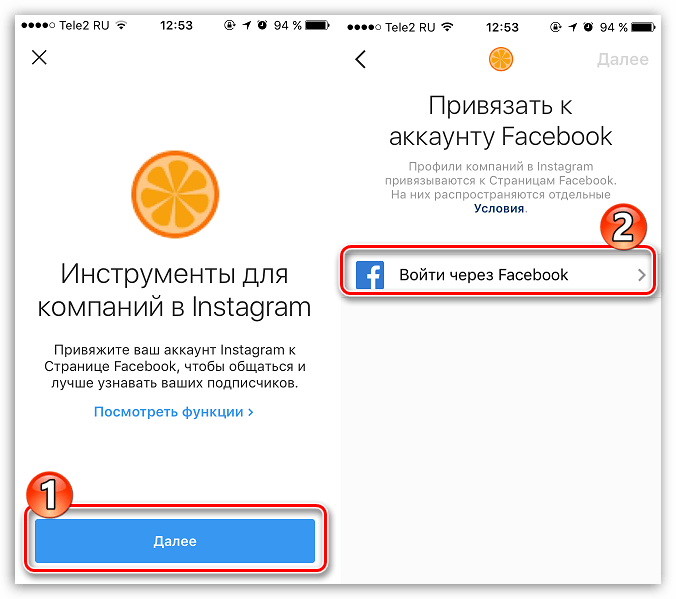
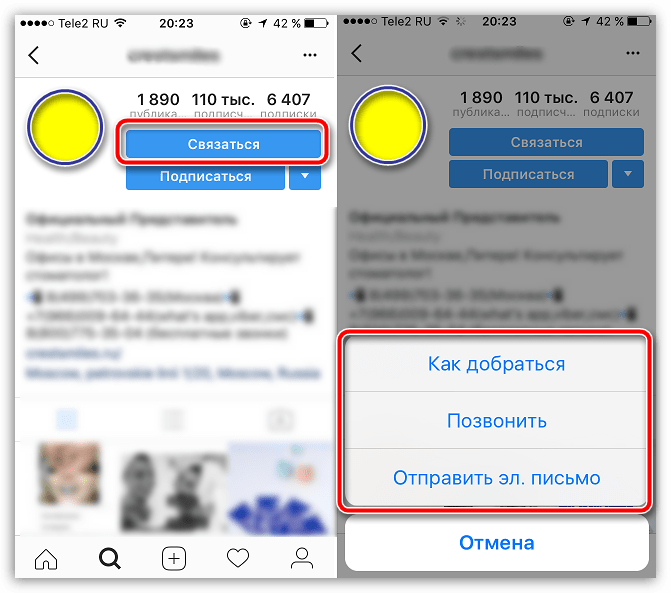










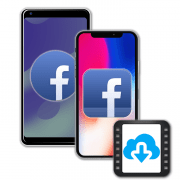

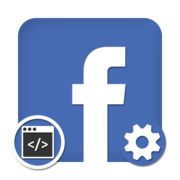
Что делать если привязанный номер давно отсутствует у меня,использовала все виды восстановления аккаунта???